30个Excel硬核实操技巧,绝对的干货哦!
以下是专业编辑的重写版本: 今天,我们将揭示Excel中不可或缺的30项实用技巧。熟练掌握这些技能,明日你将有望成为行家里手。
1、 一、快速对不连续的单元格填充相同的值。方法:1、选定数据源。2、快捷键Ctrl+G打开【定位】对话框,【定位条件】-【空值】-【确定】。3、输入公式:=B2。4、Ctrl+Enter批量填充。解读:公式=B2中的单元格地址为当前数据源左上角的第一个单元格哦!

2、 二、合并单元格求和。方法:1、选定目标单元格。2、输入公式:=SUM(D3:D9)-SUM(F4:F9)。3、Ctrl+Enter批量填充。解读:1、合并单元格的值存储在拆分后的最左上角的单元格当中。2、从总的销量和中减去除第一个合并单元格之外的所有销量和,暨为当前合并单元格的销量。

3、 三、快速对带单位的数字求和。方法:在目标单元格中输入公式:=SUMPRODUCT(1*SUBSTITUTE(D3:D9,"万",""))。解读:1、函数Substitute的作用为:将指定的字符串替换为新的字符串。语法结构:=Substitute(字符串,被替换字符串,替换字符串,[从第几个开始替换])。2、函数Sumpoduct的作用为:返回相应的数组或区域乘积的和。如果为1维区域,直接计算和值。

4、 四、快速对“小计”求和。方法:1、选定目标单元格。2、快捷键Ctrl+G打开【定位】对话框,【定位条件】-【空值】。3、快捷键Alt+=快速求和。

5、 五、多行多列快速求和。方法:选定目标单元格,快捷键Alt+=。

6、 六、快速输入带圈的数字。方法:在目标单元格中输入公式:=UNICHAR(9311+ROW()-2)。解读:1、Unichar的作用为返回给定数值引用的Unicode字符。2、利用9311+可变量Row(),获取特定的值,然后-2加以修正,等到想要的结果。

7、 七、快速输入带方框的对号和错号。方法:1、选定目标单元格,并设置字体为:Wingdings 2。2、在目标单元格中输入大写的R或S。解读:R对应的为√,S为×。

8、 八、快速生成下拉列表。方法:选定目标单元格,快捷键Alt+↓。9九、快速对比两列数据。方法:1、选定目标单元格。2、快捷键Ctrl+并填充颜色。

10、 十、快速为选手打分。方法:在目标单元格中输入信息:=TRIMMEAN(C3:L3,2/COUNTA(C3:L3))。解读:1、函数Trimmean的作用为:返回一组数据的修剪平均值。2、2/COUNTA(C3:L3)中,2为一个最高分和最低分,COUNTA(C3:L3)统计的为实际打分的评委数。

11、 十一、快速将阿拉伯数字转换为大写数字。方法:在目标单元格中输入公式:=NUMBERSTRING(E3,3)。解读:NumberString函数的作用为:将阿拉伯数字转换为对应的大写形式;其语法结构为:=Numberstring(值或引用,代码)。代码有1、2、3共三种哦!

12、 十二、隐藏指定的字符。方法:在目标单元格中输入公式:=REPLACE(D3,7,8,"****")或=REPLACE(E3,4,4,"****")。解读:Replace函数的作用是:将做一个字符串中的部分字符串用另一个新的字符串替代。语法结构为:=Replace(字符串,开始位置,长度,替换字符串)。

13、 十三、将日期转化为星期。方法:在目标单元格中输入公式:=TEXT(E3,"aaaa")或=TEXT(E3,"aaa")。

14、 十四、计算两个日期之间的工作天数。方法:在目标单元格中输入公式:=NETWORKDAYS(B3,C3,E3:E5)。解读:Networkdays函数的作用是:返回两个日期之间的完整工作日数。语法结构为:=Networkdays(开始日期,结束日期,除周六周日外的其他请假日期)。

15、 十五、计算倒计时。方法:在目标单元格中输入公式:=DATEDIF(TODAY(),"2019-10-1","d")&"天"。解读:Datedif函数为系统隐藏函数,其作用为计算两个日期之间的时间差,代码“D”表示按天来统计。

16、 十六、快速填充工作日。方法:1、在开始单元格中输入开始日期。2、拖动填充柄,单击右下键的箭头,选择【填充工作日】。

17、 十七、快速显示系统当前日期和时间。方法:在对应的单元格中按快捷键:Ctrl+;和Ctrl+Shift+;。解读:Ctrl+;为系统当前当前日期;Ctrl+Shift+;为当前时间。

18、 十八、快速识别性别。方法:在目标单元格中输入公式:=IF(MOD(MID(C3,17,1),2),"男","女")。解读:1、利用Mid函数提取第17位值,并利用Mod函数求余,最后用IF函数判断奇偶性,如果为奇数,则返回“男”,如果为偶数,则返回“女”。2、身份证号码中的第17位代表性别哦,奇数为男,偶数为女。

19、 十九、快速重复内容。方法:在目标单元格中输入公式: =REPT(A2&"? ?",5)。解读:Rept函数的作用为:根据指定次数,重复文本。语法结构为:=Rept(文本或引用,重复次数)。
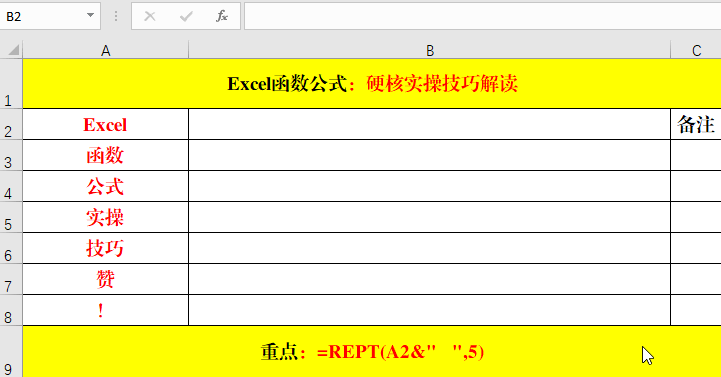
20、 二十、将文本型数值转换为数值类型。方法:1、在任意单元格中输入数字1并复制。2、选择需要转换的目标单元格,右键-【选择性粘贴】-【乘】-【确定】。解读:转换前就和为0的原因在于其单元格值为文本型,转换之后便可正常计算哦!
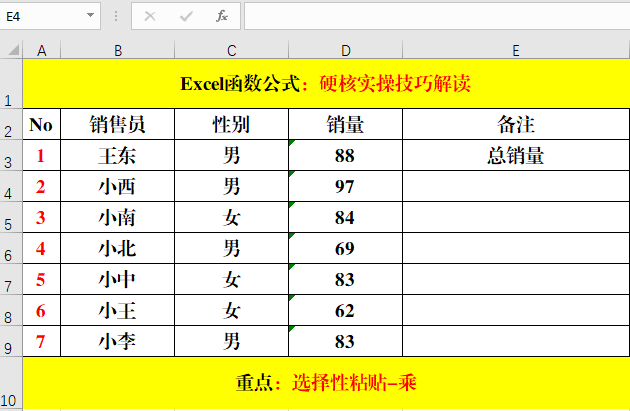
21、 二十一、四舍五入及取整。方法:在目标单元格中输入公式:=ROUND(E3,2)、=INT(E3)。解读:1、Round函数的作用是:对指定的值进行四舍五入。语法结构:=Round(数值或引用,保留小数的位数)。2、Int函数的作用是:向下取整。语法结构:=Int(值或引用)。

22、 二十二、快速隐藏数据。方法:1、选定目标单元格。2、快捷键Ctrl+1打开【设置单元格格式】对话框,选择【分类】中的【自定义】,并在【类型】中输入:;;;(英文状态下的分号)。3、【确定】。

23、 二十三、规范日期格式,月、日为两位数。方法:1、选定目标单元格。2、快捷键Ctrl+1打开【设置单元格格式】对话框,选择【分类】中的【自定义】,并在【类型】中输入:dd/mm/yyyy。3、【确定】。

24、 二十四、智能提取、合并数据。方法:1、在目标单元格中输入需要提取(合并)的内容。2、快捷键Ctrl+E。解读:此方法只对2013及以上版本有效哦!想使用的小伙伴可以请升级版本!

25、 二十五、快速分段显示数据。方法:1、选定目标单元格。2、快捷键Ctrl+1打开【设置单元格格式】对话框,选择【分类】中的【自定义】,并在【类型】中输入:000-0000-0000。3、【确定】。

26、 二十六、智能添加前缀,例如输入1显示0001。方法:1、选定目标单元格。2、快捷键Ctrl+1打开【设置单元格格式】对话框,选择【分类】中的【自定义】,并在【类型】中输入:0000。3、【确定】。

27、 二十七、快速输入超过15位的数字。方法:1、选定目标单元格。2、快捷键Ctrl+1打开【设置单元格格式】对话框,选择【分类】中的【自定义】,并在【类型】中输入:@。3、【确定】。

28、 二十八、数值以“万”为单位。方法:1、选定目标单元格。2、快捷键Ctrl+1打开【设置单元格格式】对话框,选择【分类】中的【自定义】,并在【类型】中输入:#!.0,"万"。3、【确定】。

29、 二十九、用不同颜色标识数值。方法:1、选定目标单元格。2、快捷键Ctrl+1打开【设置单元格格式】对话框,选择【分类】中的【自定义】,并在【类型】中输入:[红色][<60];[蓝色][>60]。3、【确定】。
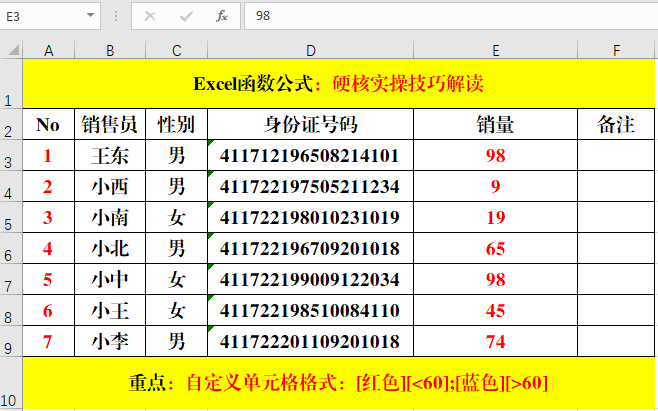
30、 三十、上下箭头标识数据上升/下降情况。方法:1、选定目标单元格。2、快捷键Ctrl+1打开【设置单元格格式】对话框,选择【分类】中的【自定义】,并在【类型】中输入:[蓝色]↑0.0%;[红色]↓0.0%;0.0%。3、【确定】。

文章标题:30个Excel硬核实操技巧,绝对的干货哦!
文章链接://www.hpwebtech.com/jiqiao/173360.html
为给用户提供更多有价值信息,ZOL下载站整理发布,如果有侵权请联系删除,转载请保留出处。
相关软件推荐
其他类似技巧
- 2024-07-08 13:32:02如何在excel中制作美观的泡泡图
- 2024-07-08 13:31:01EXCEL函数MINIFS如何应用?
- 2024-07-08 13:30:01EXCEL中AVERAGEIF函数计算原理
- 2024-07-08 13:29:01如何在excel中自定义快速访问工具栏
- 2024-07-08 13:28:01如何在EXCEL中插入瀑布图
- 2024-07-08 13:27:01EXCEL函数MINA如何应用?
- 2024-07-08 13:26:02Excel2016怎么在图表中插入双折线
- 2024-07-08 13:25:02Excel2016怎么样设置图表的背景墙
- 2024-07-08 13:24:02Excel表格怎样设置锁定标题行
- 2024-07-08 13:23:01Excel小技巧:三维圆柱图
Microsoft Office Excel2007软件简介
excel2007是2007版的Microsoft Office中的重要模块组件,Excel2007可以在电脑上编写电子表格,是最好用的办公软件,可以满足用户对表格的自定义编辑,还具有强大的图形功能,功能全面。zol提供excel2007官方版下载。excel2007具有强大插件平台支持,免费提供海量在线存储空间及wps文字文档模板,支持阅读和输出PDF文件,全... 详细介绍»









